<Sebelum | Contents [show] | Seterusnya>
4.5. Menyelesaikan masalah Pemasangan
Pemasang agak boleh dipercayai, tetapi anda mungkin menghadapi pepijat atau menghadapi masalah luaran seperti: masalah rangkaian, cermin buruk, dan ruang cakera yang tidak mencukupi. Oleh kerana itu, ia agak berguna untuk dapat menyelesaikan masalah yang muncul dalam proses pemasangan.
Apabila pemasang gagal, ia akan menunjukkan kepada anda skrin yang agak tidak membantu seperti yang ditunjukkan dalam Rajah 4.26, “Langkah Pemasangan Gagal” [halaman 96].
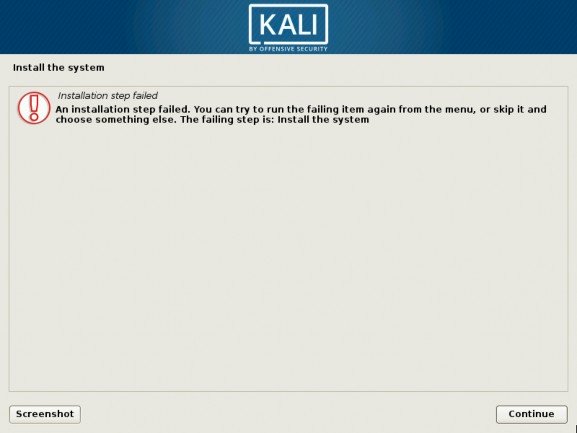
Rajah 4.26 Langkah Pemasangan Gagal
Pada ketika ini, adalah baik untuk mengetahui bahawa pemasang menggunakan berbilang konsol maya: skrin utama yang anda lihat sedang berjalan sama ada pada konsol kelima (untuk pemasang grafik, CTRL+Shift+F5) atau pada konsol pertama ( untuk pemasang teks, CTRL+Shift+F1). Dalam kedua-dua kes, konsol keempat (CTRL+Shift+F4) memaparkan log tentang perkara yang sedang berlaku dan anda biasanya boleh melihat mesej ralat yang lebih berguna di sana, seperti dalam Rajah 4.27, “Skrin Log Pemasang” [halaman 97], yang mendedahkan bahawa pemasang telah kehabisan ruang cakera.
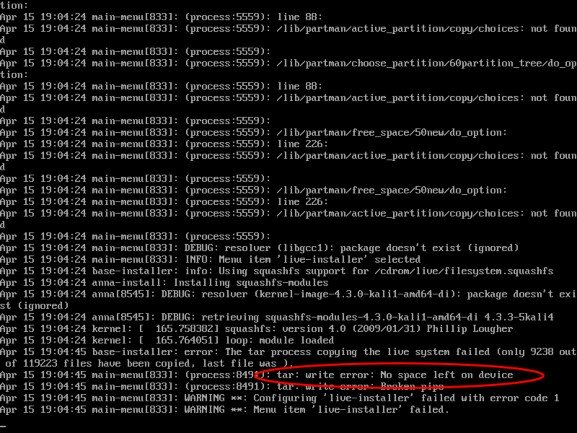
Rajah 4.27 Skrin Log Pemasang
Konsol kedua dan ketiga (CTRL+Shift+F2 dan CTRL+Shift+F3, masing-masing) cangkerang hos yang boleh anda gunakan untuk menyiasat situasi semasa dengan lebih terperinci. Kebanyakan alat baris arahan disediakan oleh BusyBox jadi set ciri agak terhad, tetapi ia cukup untuk mengetahui kebanyakan masalah yang mungkin anda hadapi.
Apa yang Boleh Dilakukan dalam Anda boleh memeriksa dan mengubah suai pangkalan data debconf dengan debconf-get and debconf-
Shell Pemasang menetapkan. Arahan ini amat sesuai untuk menguji nilai praseeding.
Anda boleh memeriksa mana-mana fail (seperti log pemasangan penuh yang tersedia dalam /var/log/ syslog) Dengan kucing or lebih. Anda boleh mengedit mana-mana fail dengan nano, termasuk semua fail yang dipasang pada sistem. Sistem fail akar akan dipasang pada / sasaran sebaik sahaja langkah pembahagian proses pemasangan telah selesai.
Setelah akses rangkaian telah dikonfigurasikan, anda boleh menggunakan wget and nc (netcat) untuk mendapatkan dan mengeksport data melalui rangkaian.
Apa yang Boleh Dilakukan dalam Anda boleh memeriksa dan mengubah suai pangkalan data debconf dengan debconf-get and debconf-
Shell Pemasang menetapkan. Arahan ini amat sesuai untuk menguji nilai praseeding.
Anda boleh memeriksa mana-mana fail (seperti log pemasangan penuh yang tersedia dalam /var/log/ syslog) Dengan kucing or lebih. Anda boleh mengedit mana-mana fail dengan nano, termasuk semua fail yang dipasang pada sistem. Sistem fail akar akan dipasang pada / sasaran sebaik sahaja langkah pembahagian proses pemasangan telah selesai.
Setelah akses rangkaian telah dikonfigurasikan, anda boleh menggunakan wget and nc (netcat) untuk mendapatkan dan mengeksport data melalui rangkaian.
Sebaik sahaja anda mengklik Teruskan daripada skrin kegagalan pemasang utama (Rajah 4.26, “Langkah Pemasangan Gagal” [halaman 96]), anda akan dikembalikan ke skrin yang biasanya anda tidak akan pernah lihat (Menu Utama ditunjukkan dalam Rajah 4.28, “Menu Utama daripada Pemasang” [halaman 98]), yang membolehkan anda melancarkan satu demi satu langkah pemasangan. Jika anda berjaya menyelesaikan masalah melalui akses shell (tahniah!) maka anda boleh mencuba semula langkah yang gagal.
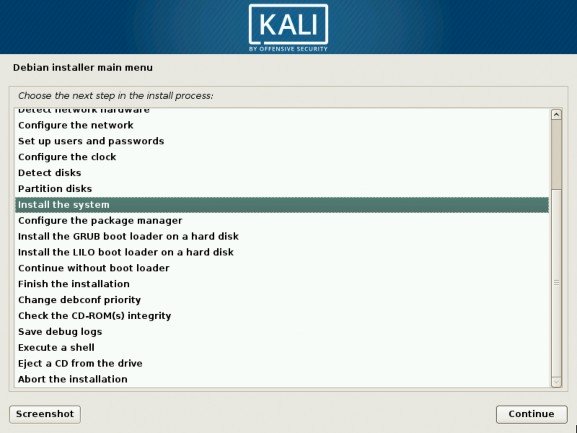
Rajah 4.28 Menu Utama Pemasang
Jika anda tidak dapat menyelesaikan masalah tersebut, anda mungkin ingin memfailkan laporan pepijat. Laporan itu kemudiannya mesti memasukkan log pemasang, yang boleh anda dapatkan semula dengan fungsi "Simpan log nyahpepijat" menu utama. Ia menawarkan pelbagai cara untuk mengeksport log, seperti yang ditunjukkan dalam Rajah 4.29, "Simpan Log Nyahpepijat (1/2)” [halaman 99].
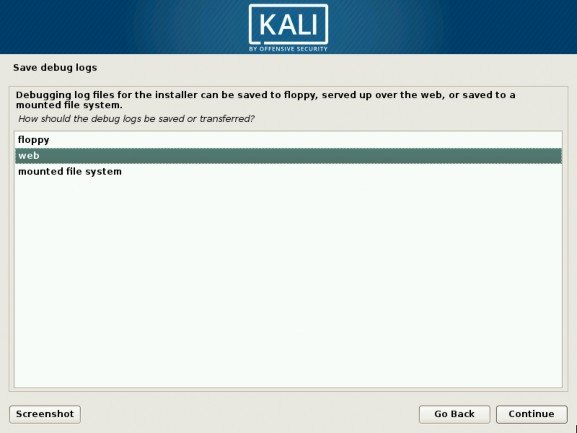
Rajah 4.29 Simpan Log Nyahpepijat (1/2)
Kaedah yang paling mudah, dan yang kami cadangkan, adalah untuk membenarkan pemasang memulakan pelayan web yang mengehos fail log (Rajah 4.30, “Simpan Log Nyahpepijat (2/2)” [halaman 100]). Anda kemudiannya boleh melancarkan penyemak imbas dari komputer lain pada rangkaian yang sama dan memuat turun semua fail log dan tangkapan skrin yang telah anda ambil dengan butang Tangkapan Skrin yang tersedia pada setiap skrin.
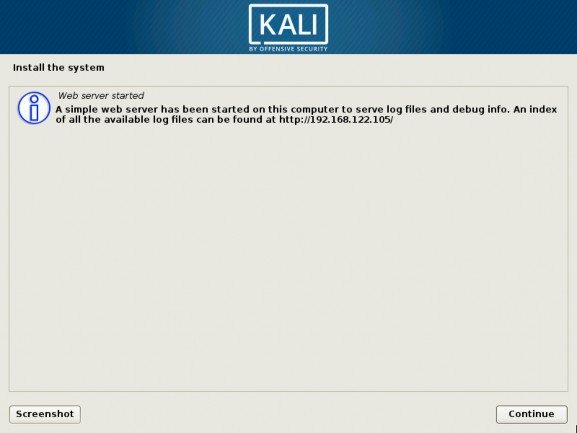
Rajah 4.30 Simpan Log Nyahpepijat (2/2)


 dokumentasi
dokumentasi